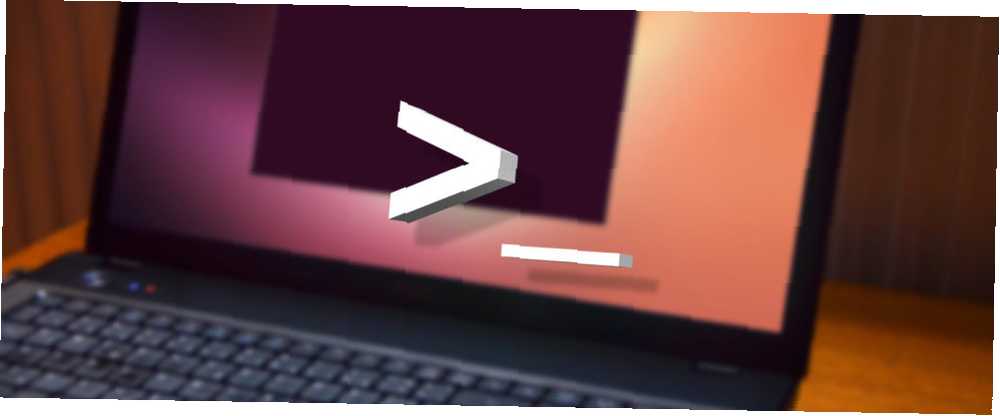
Michael Cain
0
4406
1093
Linux komut satırı için iki şey doğrudur: biri, binlerce olası komut vardır Linux Komutları Referans Hile Sayfası Linux Komutları Referans Hile Sayfası Bu basit kopya sayfası, Linux komut satırı terminalinde zaman kaybetmeden rahat etmenize yardımcı olacaktır. istediğiniz zaman kullanabilirsiniz ve iki tanesi, sadece bir kısmını kullanmanızla sonuçlanır. Sunulan güce rağmen, çoğumuz tekrar tekrar aynı komutları tekrarlıyoruz..
Ve bu Linux hakkındaki en büyük efsanelerden biri. Pek çok insan hala Linux'u ezberlemiş bazilyon komutları olan sert ineklerin kullandığı zor bir işletim sistemi olarak görüyor, ancak bu doğru değil. En çok kullanılan komutları öğrenebilirseniz, Linux'ta mükemmel bir zaman geçireceksiniz - tamamen yeni bir kullanıcı olarak bile Linux Komut Satırına Başlamak için Hızlı Kılavuz Linux Komut Satırına Başlamak için Hızlı Kılavuz Linux'ta komutlarla çok şaşırtıcı şeyler yapın ve öğrenmesi gerçekten zor değil. .
Yani yeni başlıyor ya da sadece merak ediyorsanız, işte Linux'taki tüm zamanınızı geçirecek en yaygın komutlar.
Terminal Gezinme Komutları
Terminali gerçekten tam olarak kullanabilmeniz için önce nasıl gezineceğinizi bilmeniz gerekir. Bu yüzden en temel Linux komutlarını düşünüyoruz: dizinleri değiştiremezseniz ya da nasıl kullanacağınızı hatırlamadığınız bir komuttan yardım alamazsanız hiçbir terminal bilgisi size yardımcı olmaz.
- && - Bu o kadar basit ki, teknik olarak bir komut bile değil. Eğer sırayla çoklu komut çalıştırmak istiyorsanız, bunu birbirinin arasına yapıştırmanız yeterlidir. Örneğin,
[command1] && [command2]önce [command1] komutunu çalıştırıp hemen [command2] ile takip edin. İstediğiniz kadar komut zincirleyebilirsiniz. - ! - Son kullanılan bir komutu tekrarlar. İle birlikte kullanmak için en iyisi
TarihçeKomut. Kullanabilirsiniz!nTarihin n-inci komutunu tekrarlamak için. Ayrıca kullanabilirsiniz!-nn komut önce gerçekleşen komutu tekrarlamak için. - CD - Geçerli terminal dizinini değiştirir.
- açık - Terminal ekranını temizler.
- Tarihçe - Son kullanılan tüm komutların bir listesini görüntüler. Terminalde Yukarı ve Aşağı ok tuşlarına basarak, en son kullanılan komutlar arasında geçiş yapabilirsiniz..
- ls - Geçerli terminal dizinindeki tüm dosyaların bir listesini görüntüler. Başka bir dizin belirtmek veya listenin biçimini değiştirmek için bunu parametrelerle değiştirebilirsiniz..
- adam - Arama sorgunuzu temel alan bir yardım sayfasını (kılavuzdan) görüntüler. Tanımadığınız bir komutu nasıl kullanacağınızı veya nadiren kullanılan bir komutun parametrelerini unuttuğunuzda öğrenmek için çok yararlıdır. Eğer kafan karışırsa, adama dön..
- pwd - Geçerli terminal dizinini mutlak bir yol olarak görüntüler..
- nedir - Komut satırı programlarının kısa açıklamalarını görüntüler. Basitleştirilmiş bir versiyonu gibi düşünün
adamBir komutun ne yaptığından emin olmadığınızda ancak nasıl kullanılacağına ilişkin tam el kitabına ihtiyaç duymadığınızda.
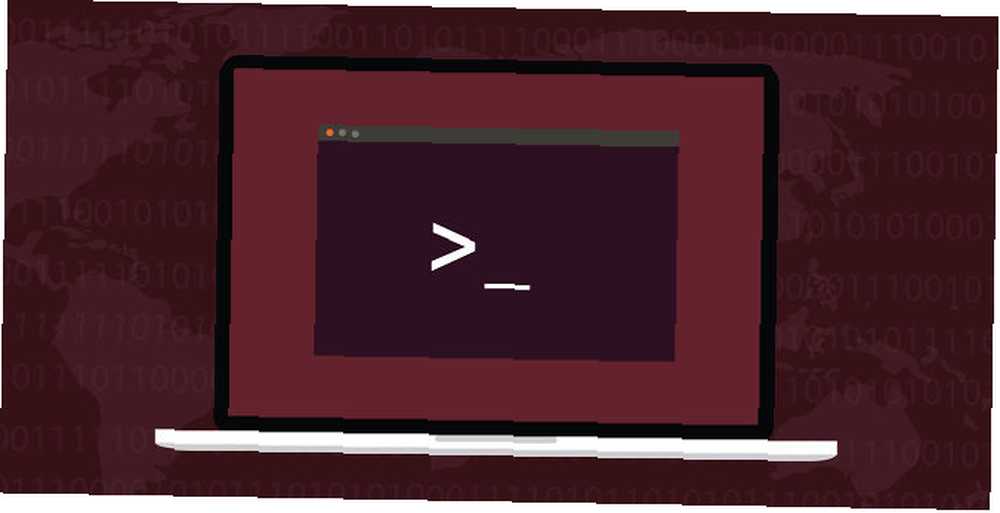 Resim Kredisi: Shutterstock ile fatmawati achmad zaenuri
Resim Kredisi: Shutterstock ile fatmawati achmad zaenuri
Dosya Yönetimi Komutları
Çoğu Linux dağıtımı grafik bir masaüstü ortamına sahiptir ve hangi masaüstü ortamını seçerseniz seçin, Windows veya Mac'te yaptığınız gibi dosyalara göz atabilir ve yönetebilirsiniz - ancak karmaşık görevler için genellikle daha kolaydır ve komut satırını kullanmak için daha hızlı.
- kedi - Tek bir metin dosyasında kullanıldığında, o dosyanın içeriğini görüntüler. İki veya daha fazla metin dosyasında kullanıldığında, tüm içeriklerini sıralı olarak görüntüler. Yönlendirme operatörünü kullanın (“>“) birden fazla metin dosyasını bir metin dosyasında birleştirmek için.
- chmod / chown -
chmodkomutu, bir dosyanın okuma, yazma ve yürütme izinlerini değiştirirkenchownkomut, bir dosyaya sahip olan kullanıcı ve / veya kullanıcı grubunu değiştirir. - cp - Bir dosyanın kopyasını alır. Varsayılan olarak, kopya geçerli terminal dizininde görünür, ancak hedef dizini de belirleyebilirsiniz..
- bulmak - Belirli bir ölçüt kümesiyle eşleşen dosyaları bulmak için belirli bir dizini (veya tüm sisteminizi) arar. Dosya adı, dosya türü, dosya boyutu, izinler, sahipler, oluşturulan tarih, değiştirilme tarihi vb. Dahil onlarca seçenek vardır..
- grep - Belirli bir metin dizesinin olup olmadığını görmek için belirli bir dosyayı veya dosya kümesini arar ve varsa, metnin bu dosyalarda nerede bulunduğunu gösterir. Bu komut son derece esnektir (örneğin, belirli bir türdeki tüm dosyaları aramak için joker karakterler kullanın) ve özellikle programcılar için yararlıdır (belirli kod satırlarını bulmak için).
- yerleştirmek - Tüm sistemi arama sorgusu ile eşleşen dosyalar veya dizinler için arar, ardından her bir eşleşme için mutlak yolları çıkarır. Varsayılan olarak, yalnızca izniniz olan dizinleri arar. Bu bir dosyayı bulmak için en basit ve en hızlı yoldur.
- mkdir / rmdir - Geçerli terminal dizininde varsayılan olarak bir dizin oluşturur veya siler ancak bir hedef dizin de belirtilebilir. Silerken, dizin tamamen boş olmalıdır.
- mv - Bir dosyayı bir dizinden diğerine taşır ve hedef dizindeki dosya için farklı bir ad belirleyebilirsiniz. Bir dosyayı aynı dizine taşıyarak ancak farklı bir dosya adı ile yeniden adlandırmak için bu komutu kullanabilirsiniz..
- Nano / Emacs / vim - Hemen hemen tüm Linux sistemlerinde bulunan üç ana terminal metin editörü, karmaşıklığın arttırılmasıyla sipariş edildi. Yeni başlayanlar
nanoher ikisi deemacsvegayretçılgınca karmaşık (ve çılgınca güçlü). - Adını değiştirmek - Bir dosyanın adını veya bir dosya kümesini değiştirir. Çok sayıda ilginç parametre ile birlikte gelir; bir desene göre dosyaları otomatik olarak yeniden adlandırmanıza olanak tanır.
- rm - Dosyaları siler. Belirli bir parametreyle, belirtilen bir dizinin tüm içeriğini silmek için kullanılabilir. Belirli bir dosya adı kalıbına uyan birkaç dosyayı silmek için de kullanılabilir..
- dokunma - Verilen dosyanın erişildiği tarihi veya değiştirildiği tarihi şu anda değiştirir.
- wget - Dosyayı veya sayfayı verilen web URL’sinden indirir..
- Posta / gzip / katran - Dosya arşivlerini sıkıştırmak ve açmak için çeşitli biçimler.
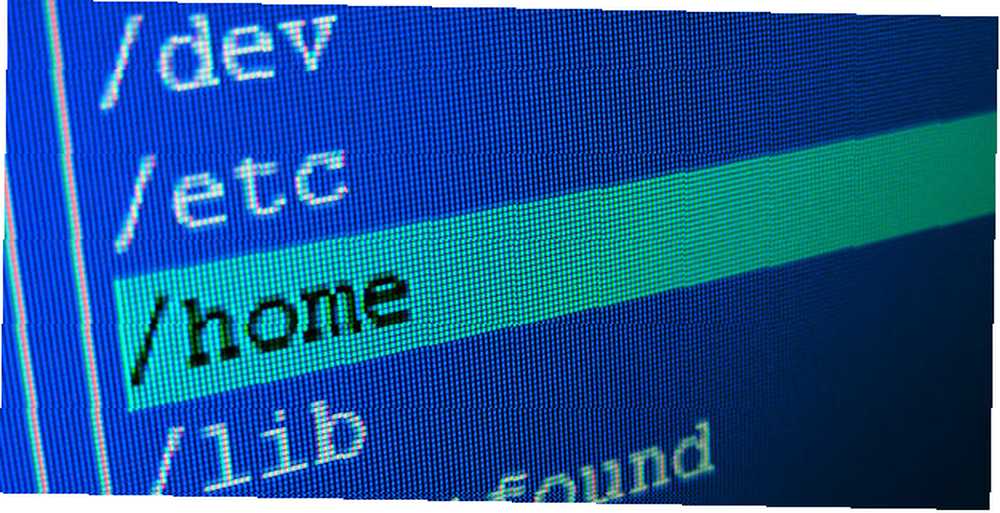 Resim kredisi: isak55 Shutterstock ile
Resim kredisi: isak55 Shutterstock ile
Sistem Yönetimi Komutları
Yine çoğu Linux dağıtımı, sistem ayarlarınızı yönetmek için grafiksel bir yol sağlar, ancak bunun yerine zamana bağlı komutları kullanmayı daha kolay (ve belki de daha bilgilendirici) bulabilirsiniz. Aslında, bu komutlar yapabilecekleriniz konusunda çok daha fazla güç sunma eğilimindedir..
- uygun - Süre
uygunbaşlı başına bir komut değildir, APT’yi tam olarak kullanabilmeniz için bilmeniz gereken üç komut vardır:eklenti apt-depo(üçüncü taraf paketlerini bulmak için Daha Çok veya Güncelleme, Yazılım mı ihtiyacınız var? Bu 7 Ubuntu PPA'sını deneyin,apt-get(aslında paketleri yüklemek için) veapt-cache(depolarınızı aramak için).- Dağıtımınız APT kullanmıyorsa, YUM, RPM veya başka bir alternatif kullanabilir. Eşdeğer komutlarına bakın.
- bg / fg - Arka planda çalışmak için bir ön plan işi veya ön planda çalışmak için bir arka plan işi gönderir. İşlerle ilgili daha fazla bilgi için, bkz.
Mesleklerkomuta. - df - Sisteminizde ne kadar alan kullanıldığını ve ne kadar boş olduğunu gösterir.
- ücretsiz - Sisteminizde ne kadar RAM kullanıldığını ve ücretsiz olduğunu gösterir.
- ip - IP adresiniz, ağ arayüzleri, bant genişliği kullanımı ve daha fazlası gibi faydalı ağ ayrıntılarını görüntüler. Ağla ilgili ayarları yapılandırmak için de kullanılabilir.
- Meslekler - Mevcut tüm işleri ve durumlarını görüntüler. İş, yalnızca çalışan bir işlemin veya işlem grubunun temsilidir.
- öldürmek / Killall - Kullanabilirsiniz
öldürmekİşlem kimliğine göre bir süreci sona erdirmek için (genelliklepskomutu) kullanabilirsinizhepsini öldüradları sorgunuzla eşleşen tüm işlemleri sona erdirmek için. - bağlama / umount - Sisteminizin ana dosya sistemine ayrı bir dosya sistemi ekler ve ayırır. Çoğunlukla, sabit sürücüler veya USB sürücüler gibi harici aygıtları bilgisayarınızla etkileşimli hale getirmek için kullanılır.
- ps - Çalışmakta olan işlemlerin bir listesini görüntüler. Varsayılan olarak, yalnızca geçerli kullanıcınız altında başlatılan işlemleri listeler, ancak her türlü işlemi bulmak ve filtrelemek için parametreler bulunur..
- sudo / gksudo - prepending
sudoherhangi bir komutu süper kullanıcı olarak çalıştırmanıza izin verir (ör..sudo [komut1]). Süper kullanıcı ayrıcalıklarına sahip bir grafik programı çalıştırmak istiyorsanız,gksudoprogram için çalıştırılabilir dosya izler.. - üst - Her bir işlemin kullandığı CPU sayısına göre sıralanmış olarak çalışan işlemlerin bir listesini görüntüler. aksine
ps, bu komut düzenli olarak gerçek zamanlı olarak güncellenir. Temelde Görev Yöneticisi'ne eşdeğer bir terminal. - Adın - Çekirdek adı ve sürümü, makine donanımı ve işletim sistemi gibi kullandığınız parametrelere bağlı olarak çekirdek sistem bilgilerini görüntüler..
- çalışma süresi - Son önyüklemeden bu yana geçen süreyi görüntüler.
- nerede - Belirli bir program için yürütülebilir dosyanın konumunu bulur.
- ben kimim - Geçerli kullanıcı adını görüntüler. İle kullanıcılar arasında geçiş yaparken kullanışlı geliyor
suemir ve şu anda kim olduğunuzu takip edersiniz..
Aynı anda birkaç komut çalıştırmak mı istiyorsunuz? Ekran ile Linux terminalinde nasıl çoklu görev yapabildiğine bir göz atın Ekran ile Linux Terminalinde nasıl çoklu görev yapabilirim Ekran ile Linux Terminalinde nasıl çoklu görev yapabilirim Komut satırı verimliliğinizi en üst düzeye çıkarmak ister misiniz? GNU Screen, çoklu terminal oturumlarını çalıştırmayı kolaylaştırır. .
En Çok Hangi Komutları Kullandığınızı Görün
Kendi Linux terminali alışkanlıklarınız bu komutları nasıl yansıtıyor? Kesin bir cevap istiyorsanız, en çok kullandığınız kişisel komutlarınızı görmek oldukça basittir ve yukarıda belirtilen komutlardan birini kullanarak bunların ne olduğunu görebiliriz:
tarihçe | awk 'print $ 2' | sıralama | uniq -c | sort -rn | kafa -10Boru karakteri (“|“) soldaki komutun çıktısını alır ve sağdaki komut için girdi olarak kullanır. Bu, temel olarak, tek tek çıkışın çıktısını manipüle eden bir komutlar zinciridir. Tarihçe Her komutun kaç kez kullanıldığını saymak için komut verin, ardından listeyi sıralayın, sonra ilk 10 ile sınırlandırın.
Oldukça şık, ama Bash önbelleğini temizlediğinde her zaman doğruluk kaybediyor.
İleriye dönük, bilmelisiniz ki bilmelisiniz ki Asla kaçmamalısınız 9 Öldürücü Linux Komutları Asla Kaçmamalısınız 9 Ne Kadar Öldürmemelisiniz Linux Komutları Asla Kaçmamalısınız 9 İşte, çoğu zaman kaçınmak isteyeceğiniz en ölümcül Linux komutlarından bazıları. sisteminizi ciddi bir şekilde bozabilecekleri için (bu hasar potansiyeli Linux'un genel kullanıma girmesinin zorluğunun bir nedenidir. Neden Linux Mainstream Değil? Sabitleme Gerektiren 5 Hata Neden Linux Mainstream Değil? 5 Linux Piyasasını Düzeltmek Gerektiren Hatalar 2010 yılının sonlarında% 5'lik payı aştı ve yaklaşık beş yıl oraya oturdu, geri çekilmeden önce Haziran 2015'te% 5.9'a yükseldi. Öyleyse neden büyümek başarısız oldu? Ne…). Öte yandan, bu komik ve ilginç Linux komutlarını incelemek isteyebilirsiniz. 9 İlginç Linux Komutları Bilmeniz Gerekenler (Ve Seveceksiniz) 9 İlginç Linux Komutları Bilmeniz Gerekenler (ve Seveceksiniz) ASCII sanatını yapın, sizinle konuşun bilgisayar ve oyun metin maceraları. Linux komut satırınız sadece iş için değil: doğru komutları biliyorsanız garip bir şekilde eğlenceli olabilir. hızlı bir gülümseme için.
!











